

みやちゃ
みなさんはターミナルのデザインを変更した事がありますでしょうか?
ターミナルのデザインが良いと、プログラミングの勉強をしている時に、テンションが上がります。
- ターミナルのデザイン変更方法
ターミナルのデザイン変更方法がわかります!
ターミナルのデザインの変更
ターミナルを起動します
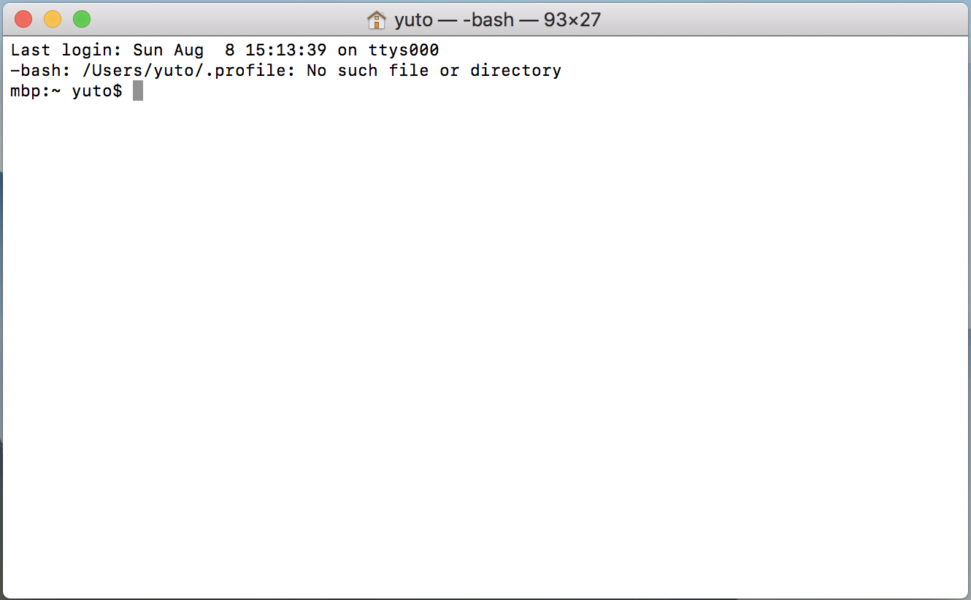
デフォルトのターミナルは、確かこんな感じでしたでしょうか?
あまりデザイン性が良くなかった気がします。(もう忘れてしまいました。)
環境設定
左上の「ターミナル」から「環境設定」を開きます。
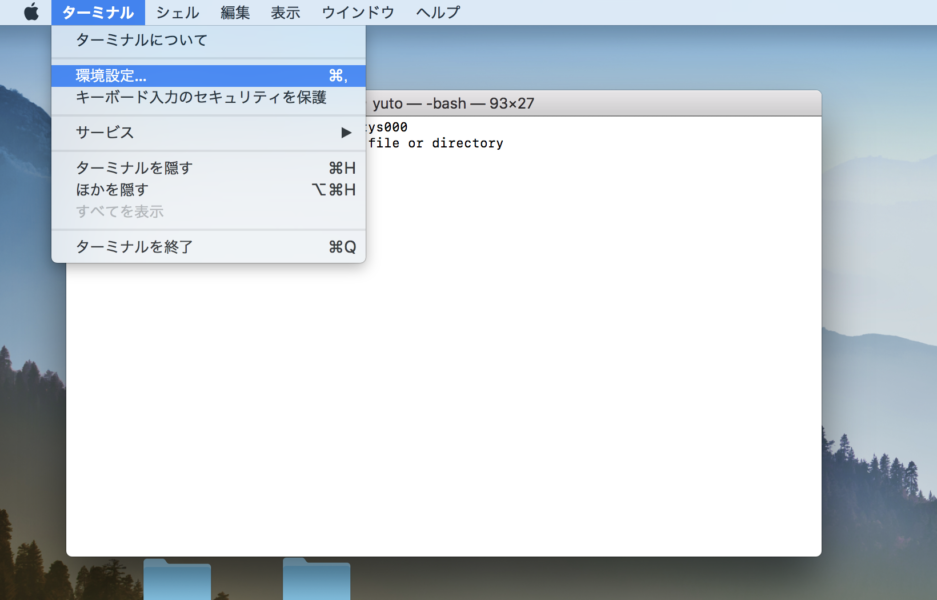
「一般」画面から「プロファイル」画面に移動します。
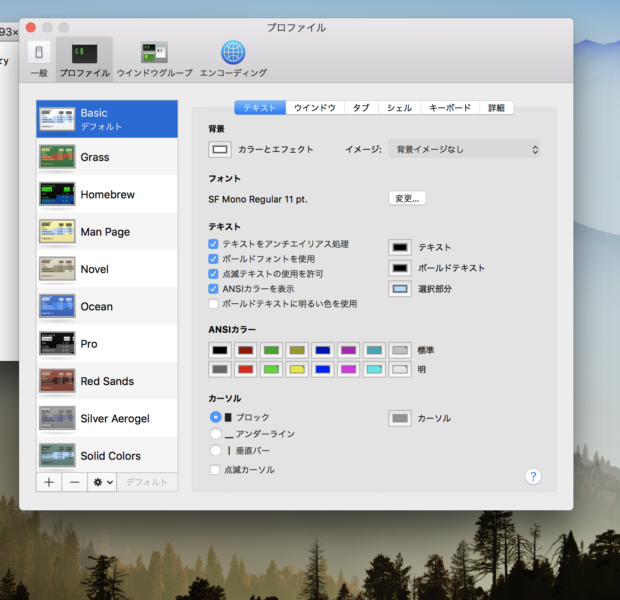
今は「Basic」がデフォルトになっています。
今回は「Homebrew」を選択します。
「Homebrew」を選択すると、右下の「デフォルト」がクリックできるようになります。
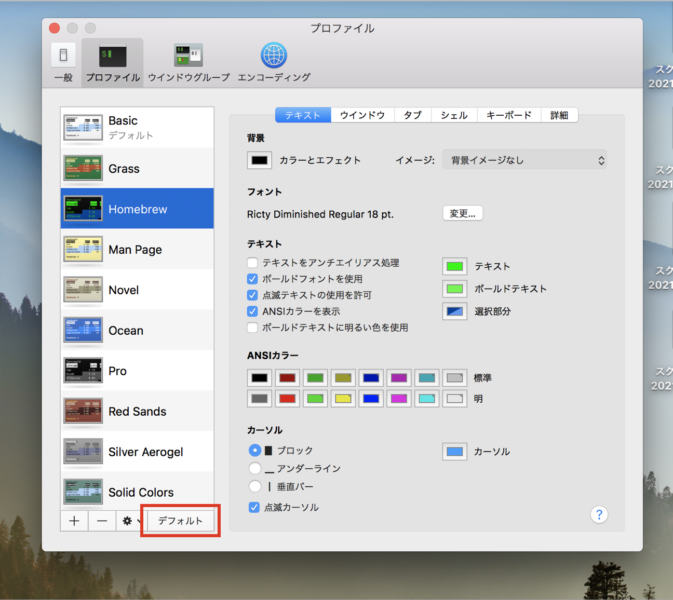
「デフォルト」をクリックすると、「Homebrew」がデフォルトのプロファイルになります。
ここで、ターミナルを終了します。
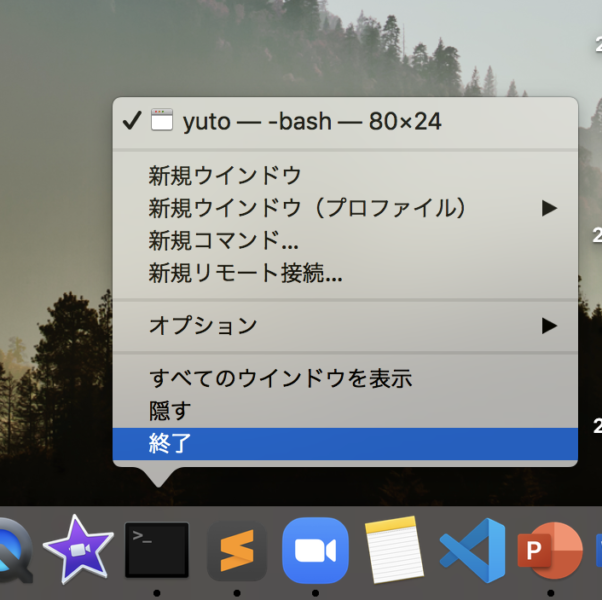
もう一度ターミナルを起動すると、デザインが変わっているはずです。
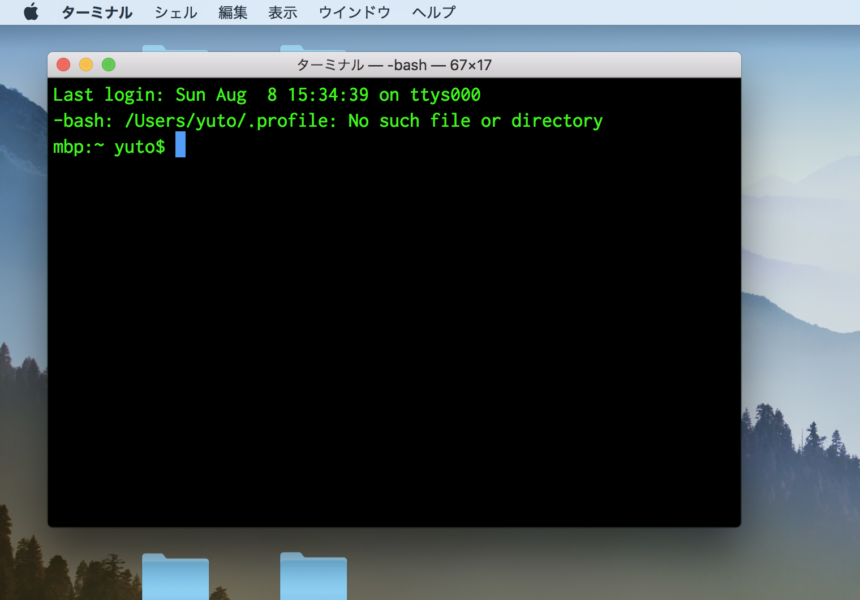
ここでは、背景を「黒」、テキストの色を「緑」にしています。
背景とテキストの色は以下の画面で変更できます。
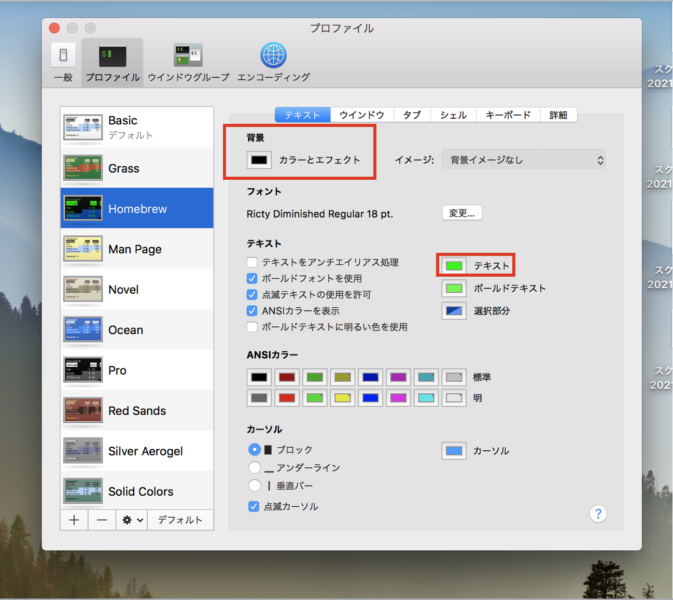
まとめ
いかがでしたでしょうか?
今回は、ターミナルのデザインを変更する方法をご紹介しました!

みやちゃ
ここまでご覧いただきありがとうございます!
こちら のUdemyの動画教材は、8時間で、
- Dockerで仮想環境構築
- Railsの基礎を解説しながら、アプリケーション開発
- RSpecでテストを記述
まで解説しています。
Udemyの教材へRailsエンジニアとして働くために必要な、DockerとRSpecを同時に解説してくれています。
DockerとRSpecを使って作ったポートフォリオはかなり評価が高くなります。
ぜひ動画を見てみてはいかがでしょうか?
Udemyの教材へ受講生は、5000人以上!です。
さらに、Udemyは、30日間の返金保証付きなので、いつでも返金できます。